发布时间:2015-09-23 13: 38: 59
利用几何画板软件,可以演示各种图形的运动动画,比如在圆滚动时,圆上一点的轨迹是什么样子的呢?下面将以构造圆上一点在圆滚动时的轨迹为例详细介绍利用几何画板构造轨迹的方法。
具体的操作步骤如下:
1.新建一个新的几何画板文件。选择“绘图”—“显示网格”命令。以原点为端点,经过单位点做一条射线。
2.在Y轴正半轴任取一点C。过点C,作Y轴的垂线。在垂线上任取一点D。如下图所示。
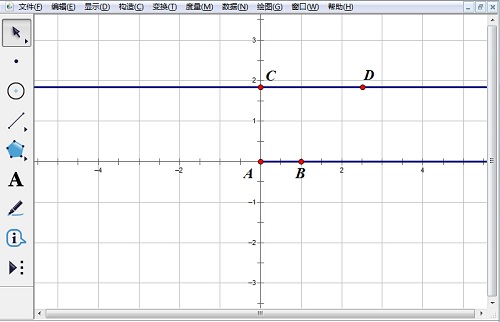
3.选择点A、C,选择“构造”—“线段”命令。以D为圆心,线段AC长为半径绘制出圆。使圆与X轴相较于点E。采用同样方法,构造线段AE。如下图所示。
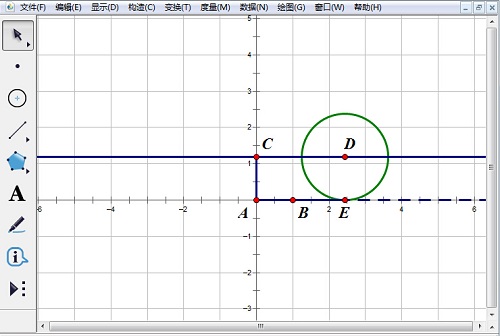
4.选中线段AC、AE,选择“度量”—“长度”命令,度量线段AC、AE的长度。选择“数据”—“计算”命令,进行如下图所示的计算。在绘图区的左上角会出现计算结果。
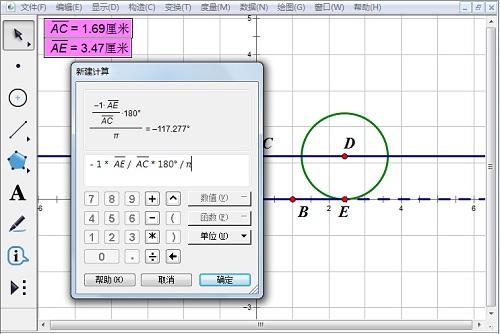
5.将D设置为旋转中心,将第4步中的计算结果设置为标记角度。选中点E,经过以D为旋转中心,将第4步中的计算结果设置为标记角的旋转后,得到了点E'。绘制出线段DE'。
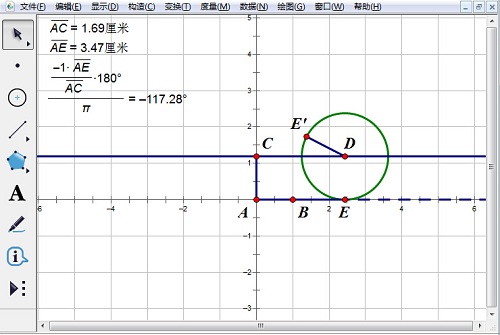
6.选中点D,选择“编辑”—“操作类按钮”—“动画”命令。依次选中点E’、D,选择“构造”—“轨迹”命令,出现如下图所示轨迹图。
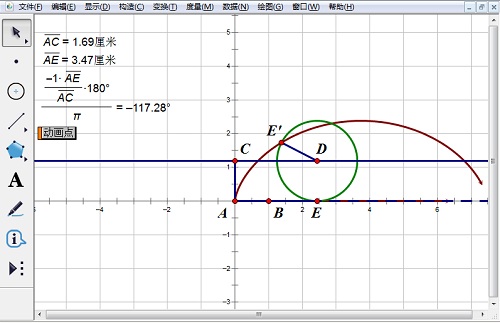
7.选择“文件”—“保存”命令即可。
根据以上步骤操作完成后,当我们点击“动画点”的按钮时,就会看到点E’在沿着它的轨迹线运动。以上内容主要运用了几何画板构造轨迹功能构造圆上一点的运动轨迹,如需了解更多关于构造轨迹的几何画板教程,可参考用几何画板轨迹法构造双曲线。
展开阅读全文
︾